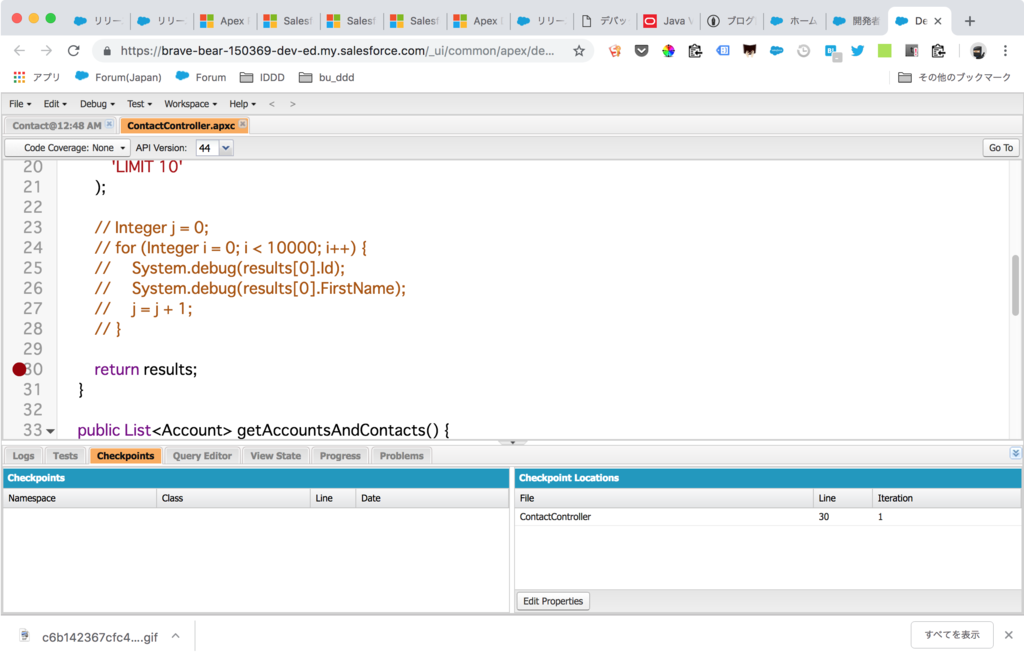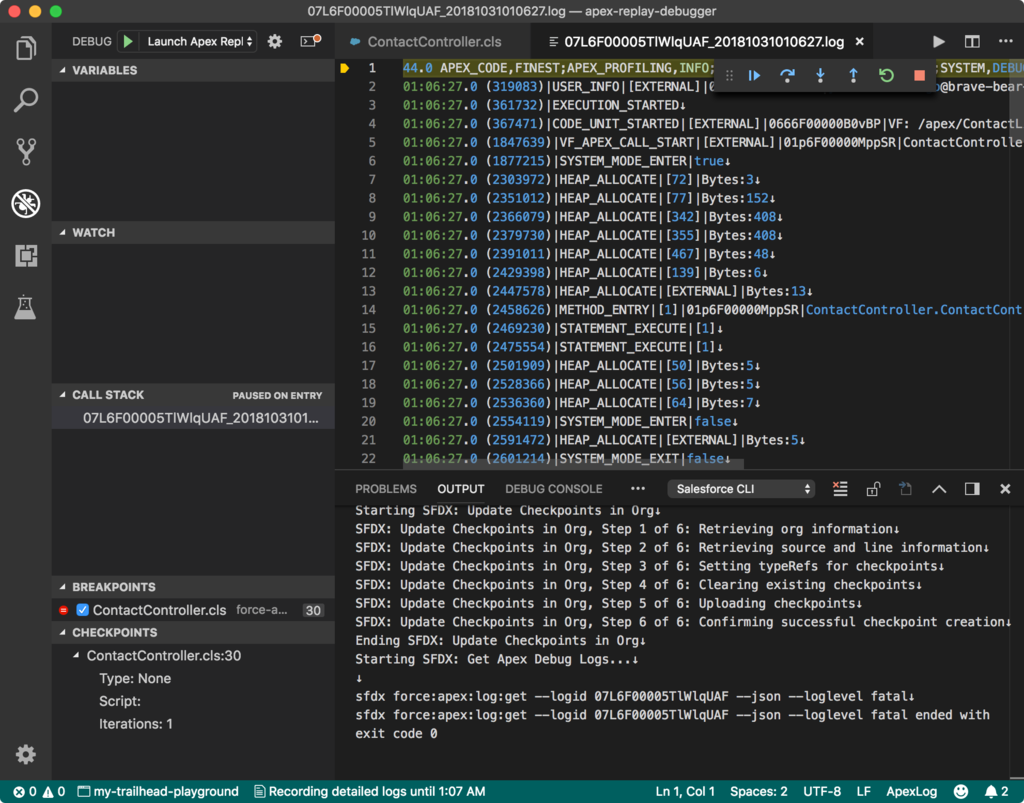業務で Closure Library を使うので読んだ。
正確には、最後まで写経しながら読み進めようと思ったけど第5章あたりで挫折して、第6章以降はさっと目を通す程度になってしまった。
出版されたのが 2010 年とかなり古いが、Closure Library を扱った書籍としてはあとこれぐらいしか見当たらず(こっちは英語)。
事前に学んでいたこと
公式ドキュメントをかいつまんで読んだ程度。
本書で学べること
目次ベースでざっくりまとめておく。
Closure Library の基本的なコンポーネント開発方法と、Closure Compiler と組み合わせてコンパイルするための環境構築あたりに興味があったので
第4章まで読んだ後一旦第9章「Closure Compiler による JavaScript の最適化」を先に読んでから第5章に戻った。
第2章「Closure Library を使ってみよう」
depswriter.py, closurebuilder.py という Closure Library に同梱されているツールの使い方が紹介されていた。
Closure Compiler を使わずに Closure Library をどうアプリに組み込めばいいか知りたかったので、最初に言及されていたのは良かった。
第3章「Closure Library の基礎」、第11章「その他の機能」
Closure Library の豊富な UI コンポーネントや関数・ツール群について紹介がされているが、なにしろ膨大なので熟読して覚えるというよりは必要なときに参照できるようリファレンスとして手元に置いとくと良いなと思った。
第4章「Tiny Word アプリケーション」以降
ここから先は複数の章を通じて Tiny Word というサンプルアプリケーションを開発しながら、Closure Library の使い方を学ぶという構成になっている。
ただし第7章、第8章はアプリとして完成させるために Closure Library とは直接関係ないサーバーサイドの開発 (Google App Engine w/ Python) の話になっている。
一部 Closure Library を使った非同期処理の書き方も含むが、アプリを作りきるのが目的でなければこのへんはスキップしてもいいかも。
サンプルアプリで使用している Closure Library のコンポーネントは、主にこのあたり:
- データソース (
.goog.ds.JsDataSource) およびデータマネージャ (goog.ds.DataManager)- 多くの形式のデータを共通のインターフェースで扱える
- ツールバー、メニュー (
goog.ui.Tab,goog.ui.Menu) - ツリーコントロール (
goog.ui.tree.TreeControl)- こういうやつ↓

- リッチテキストエディタ (
goog.editor.Field)
第9章「Closure Compiler による JavaScript の最適化」
JavaScript の型チェックと最適化を行う Closure Compiler の概要と、closurebuilder.py と組み合わせて使う方法について。
特に
- たくさんあるコンパイラのオプション (9.3.1)
- アノテーションチェックの警告の一例 (9.3.3)
- JSDoc のアノテーションの書き方 (9.4)
ADVANCED_OPTIMIZATIONSで最適化を行う場合に注意しないといけないこと (9.5)
あたり、かなりページを割いて解説されていたのは有難かった。
第10章「デバッグ・テスト」
デバッグツール ( goog.debug , goog.asserts) の使い方、およびテストフレームワーク ( JSUnit ) を使ったテストの書き方。
残念ながらあんまちゃんと読めていない。
本書で学べないこと
- Closure Template (
.soyファイル) を使ったコンポーネントの開発方法- Soy テンプレートはこの書籍の対象外
- コンポーネントの使い方 (override しないといけないメソッドなど) をどうやって調べるか
- これは自分が書籍の隅々まで熟読できたわけではないので、どこかに書いているのかも
- UI コンポーネント群から良さげなものを見つけ、そのコンポーネントにはどういったメソッドが実装されているのかなどを調べるにはどうしたらいいのか
- 今のところ https://google.github.io/closure-library/source/closure/goog/demos/ で探した後はソース直接読むしかないのではと思っている
- Closure Compiler の型チェックでエラーが出たときの原因と対処方法の調べ方
- 9.3.3 に代表的なエラーをリストアップしてくれているが、ここに書かれていないエラーが発生したときに何が原因で怒られているのかよくわからなかった
その他:2019年にこの本を読む上での注意点
depswriter.py, closurebuilder.py の使い方が学べてよかった、と上に書いたが、書籍が出版された時代から Closure Compiler もいくらか進歩しており
コンパイル方法などは当時とは状況が変わってそう。
というのも、closurebuilder.py でビルドをすると、以下のような警告が出る。
$ python closure-library/closure/bin/build/closurebuilder.py \ --root=closure-library \ --root=scripts \ --namespace="tinyword.App" \ --output_mode=compiled \ --compiler_jar=compiler.jar \ --output_file=script.js closure-library/closure/bin/build/closurebuilder.py: Scanning paths... closure-library/closure/bin/build/closurebuilder.py: 1620 sources scanned. closure-library/closure/bin/build/closurebuilder.py: Building dependency tree.. closure-library/closure/bin/build/closurebuilder.py: Closure Compiler now natively understands and orders Closure dependencies and is prefererred over using this script for performing JavaScript compilation. Please migrate your codebase. See: https://github.com/google/closure-compiler/wiki/Managing-Dependencies
おそらくだが現在は Closure Compiler 単体で goog.provide() / goog.require() の依存解決はできるみたい。
また Closure Compiler も現在は npm パッケージで公開されているものもある。
さらに、こんな記事もある。
今回、自分も写経していてこのへんの開発効率の悪さ(ローカルサーバー立ち上げる、ファイル編集するたび closurebuilder.py 実行して待たされる、etc.)は結構ストレスを感じたので
開発環境まわりはこの後もう少し調べてみたい。


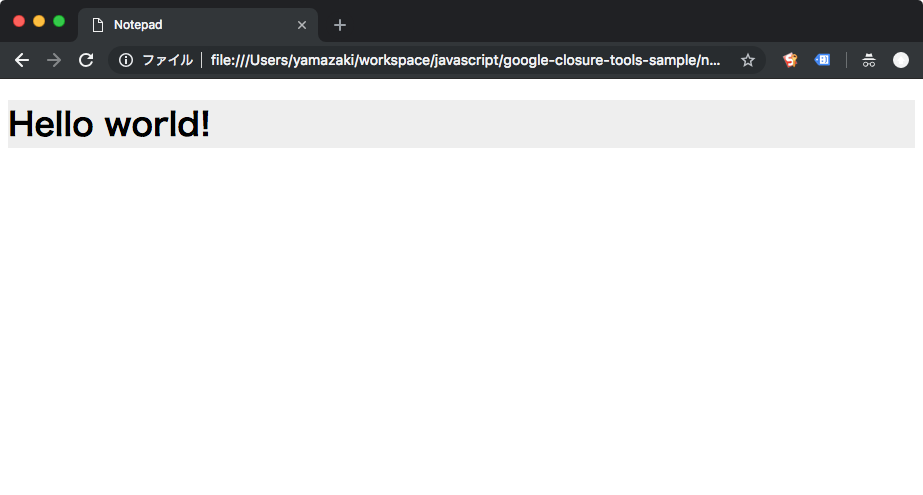
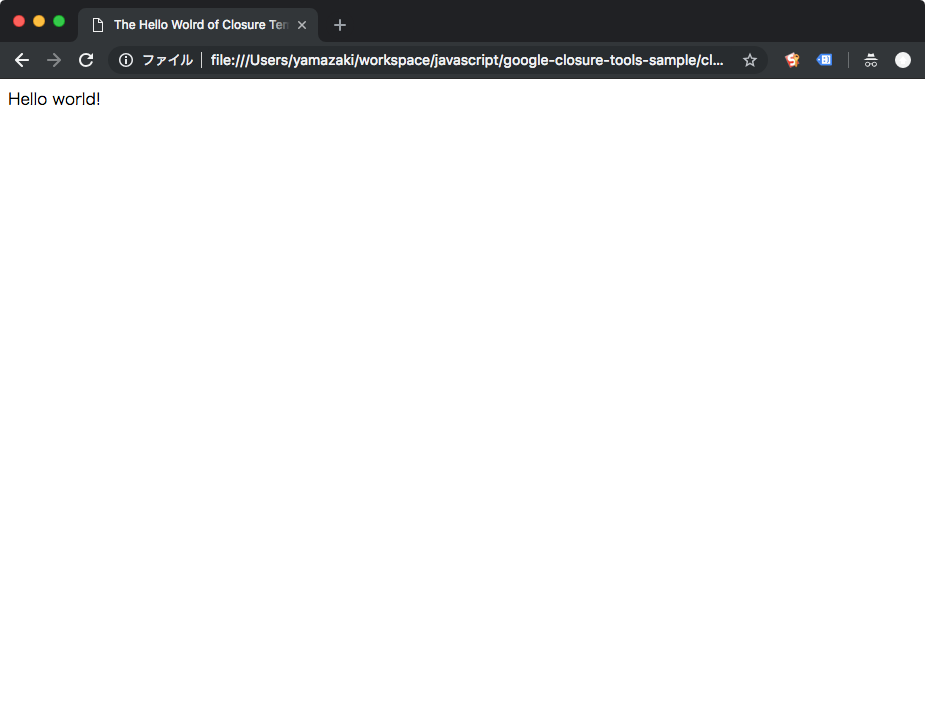





![[改訂新版]Spring入門 ――Javaフレームワーク・より良い設計とアーキテクチャ [改訂新版]Spring入門 ――Javaフレームワーク・より良い設計とアーキテクチャ](https://m.media-amazon.com/images/I/51GCErKCaFL._SL500_.jpg)